בחודש אוקטובר, Google פרסמה את Hangouts בתוריישום עצמאי שיכול לפעול בדפדפן שלך. זה היה עשוי מספיק טוב ויכול להחליף ביעילות את התוסף Hangouts שכולנו משתמשים בדרך כלל. חלק מהאפליקציות המקוונות, ויש מעטות מאוד, יכולות להפעיל את עצמן כאפליקציות עצמאיות נפרדות ב- Chrome. בעיקרון, זהו דף אינטרנט שנפתח בחלון Chrome שומר על כל כרטיסיות. דוגמה נפוצה היא כאשר אתה מקבל התראה בשולחן העבודה מ- Chrome עבור דוא"ל חדש, ומשיב עליו מהתראה עצמה. מכיוון ש- Chrome יכול להריץ דף אינטרנט כאפליקציה עצמאית, הוא מעלה את השאלה, האם אתה יכול להכריח אותו לעשות זאת עבור אפליקציה מסוימת? התשובה היא כן וכל מה שאתה צריך זה לעבור פשוט.
צור קיצור דרך חדש ל- Chrome בשולחן העבודה. כדאי לשנות את שמם של זה אחר כך לאחר אתר האינטרנט שהוא יושק. לחץ באמצעות לחצן העכבר הימני על סמל הקיצור ובחר מאפיינים. בלשונית קיצור הדרך, חפש את שדה היעד והוסף את הדברים הבאים בסוף ... chrome.exe לאחר הוספת רווח אחד,
–App = http: //example.com

אינך צריך להוסיף 'www' לפני התחום. הכנס לאיזה אתר זה אתה רוצה לפתוח כאפליקציית Chrome. לחץ על החל וסגור חלון זה. השתמש בקיצור הדרך כדי להפעיל את Chrome וזה יפתח את האתר בחלון בפני עצמו.
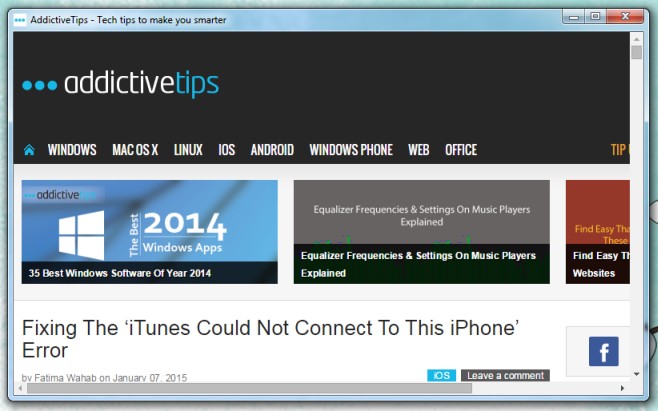
בשורת המשימות שלך, האפליקציה תופיע עםה- favicon של האתר משמש כסמל האפליקציה. אתה יכול להצמיד אותו לשורת המשימות, אך זה יהיה מצורף לסמל Chrome. זה פועל בגירסה האחרונה של Chrome (נבדק ב- 39.0.2171.95) ואינו דורש הפעלת דגלים מיוחדים. תצטרך להשתמש בקיצור דרך אחר כדי להפעיל את גוגל כרום, שכן זה עם מתג זה שנוסף אליו תמיד יפתח את האתר שהזנת, ושום דבר אחר.













הערות